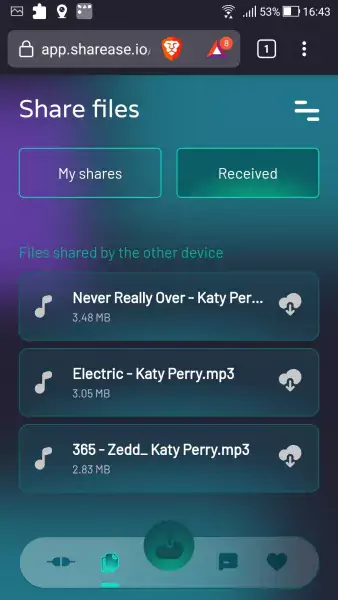Sharease: Chia sẻ file, trò chuyện không giới hạn trên Windows 10 và nhiều thiết bị khác
Sharease là một dịch vụ web chia sẻ tập tin và trò chuyện miễn phí không giới hạn nền tảng. Phiên bản mà Trải Nghiệm Số giới thiệu là bản ứ...
Sharease là một dịch vụ web chia sẻ tập tin và trò chuyện miễn phí không giới hạn nền tảng. Phiên bản mà Trải Nghiệm Số giới thiệu là bản ứng dụng web dành cho máy tính Windows 10 trở lên nên file cài đặt gọn nhẹ và không chiếm nhiều tài nguyên máy tính.
Tính năng trên Sharease
Sharease cung cấp nhiều tính năng nổi bật.
– Sharease cho phép bạn chuyển các tệp hoặc tin nhắn từ thiết bị này sang thiết bị khác.
– Dữ liệu của bạn được truyền trực tiếp và được mã hóa mà không lưu trữ ở bất kỳ máy chủ nào.
– Nếu các thiết bị của bạn ở trong cùng một mạng, tức là WIFI cục bộ, thì dữ liệu được truyền sẽ không rời khỏi mạng của bạn. Bạn cũng nhận được tốc độ mạng đầy đủ.
– Không cần đăng ký hoặc xác minh.
Sử dụng Sharease
Trước tiên, bạn cần cài đặt ứng dụng Sharease cho máy tính. Ứng dụng tương thích Windows 10 trở lên, dung lượng 1,6 MB. Bạn vào đây hay theo liên kết bên dưới > bấm Get để cài đặt.
sharease (Free, Microsoft Store) →
Bài viết sẽ thực hiện kết nối và chia sẻ tập tin máy tính Windows 10 với thiết bị Android.
Bước 1: Kết nối
Bạn mở ứng dụng Sharease trên Windows 10 sẽ nhận mã kết nối là mã QR và ID.
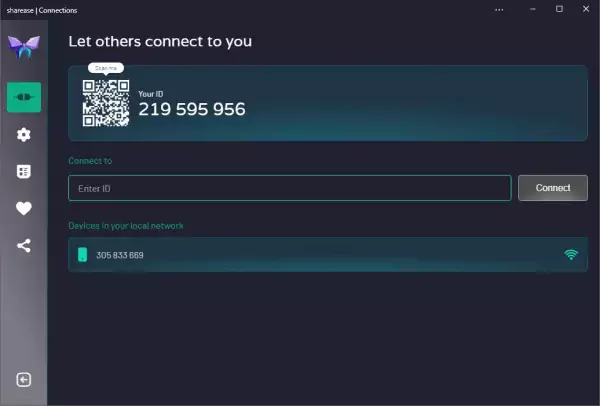
Để kết nối Sharease trên máy tính, bạn mở ứng dụng quét mã QR để truy xuất liên kết kết nối trong mã QR. (Trong thời điểm bài viết không thể truy cập được trang nhà Sharease nên không thể nhập ID kết nối).
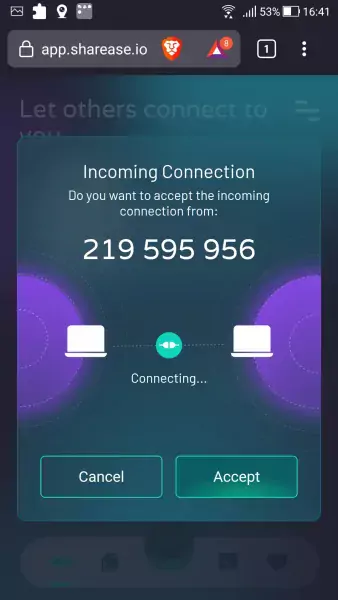
Trên ứng dụng Sharease của Windows 10, bạn sẽ thấy tên (thực ra là ID) của thiết bị Android. Bạn bấm vào để thực hiện kết nối với máy Android và bấm Accept trên máy Android để chấp nhận kết nối.
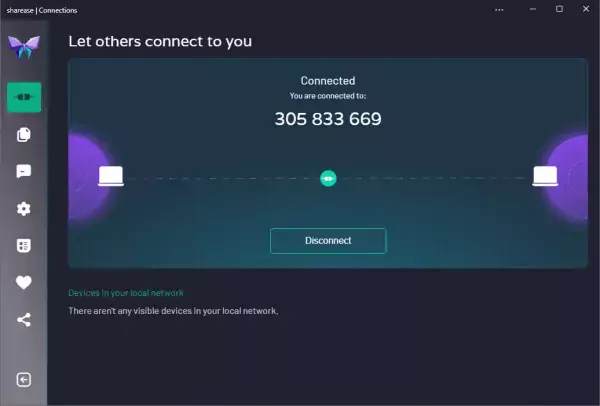
Bước 2: Nhận và chia sẻ tập tin.
Bây giờ, bạn có thể chia sẻ tập tin và trò chuyện qua lại.
(Ở đây người viết chọn thực hiện từ máy tính Windows 10).
– Bạn bấm Share files > My shares.
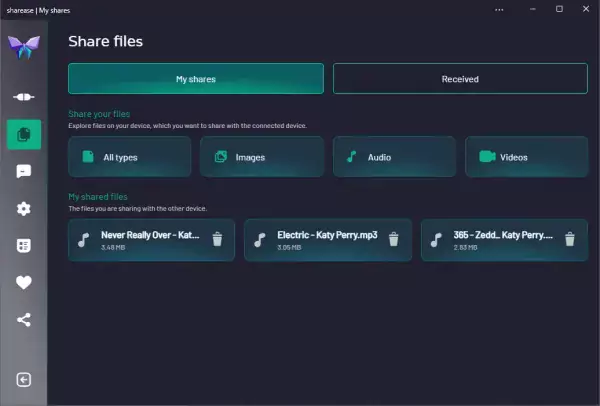
– Bạn chọn loại định dạng file (video, âm thanh,…) muốn chia sẻ. Nếu muốn chai sẻ nhiều file thuộc định dạng khác nhau thì bấm All types.
– Người nhận sẽ nhận được thông báo, họ mở Share files > Received sẽ nhìn thấy các tập tin > bấm nút download để tải xuống.
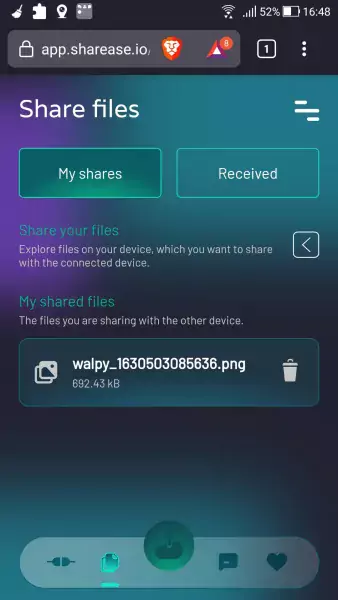
Nếu chia sẻ từ Android vào máy tính thì cũng thực hiện tương tự. Bạn lưu ý là đuôi file có thể bị đổi sang dạng *.txt, bạn chỉ cần đổi lại như định dạng gốc là có thể sử dụng được.
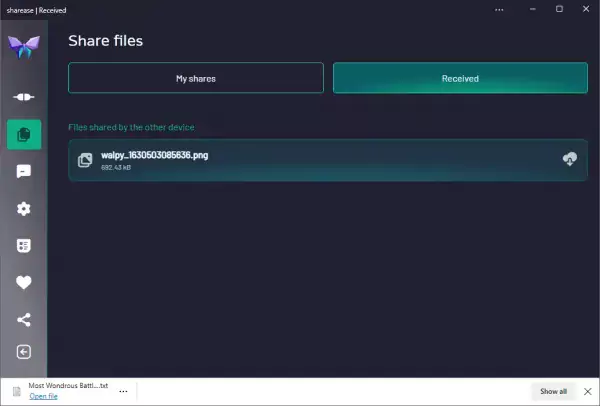
Bước 3: Trò chuyện.
Bạn mở Chat và thực hiện trò chuyện như bình thường, bạn viết tin nhắn và bấm Enter gửi đi.
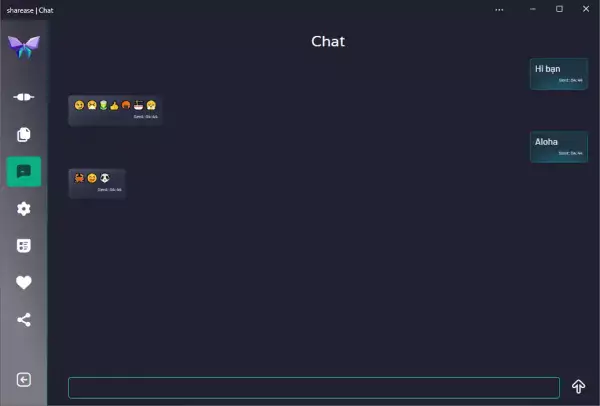
Ứng dụng có cho phép gửi tin nhắn nhiều dòng bằng cách bấm Ctrl + phím return.
Bước 4: Thiết lập ứng dụng.
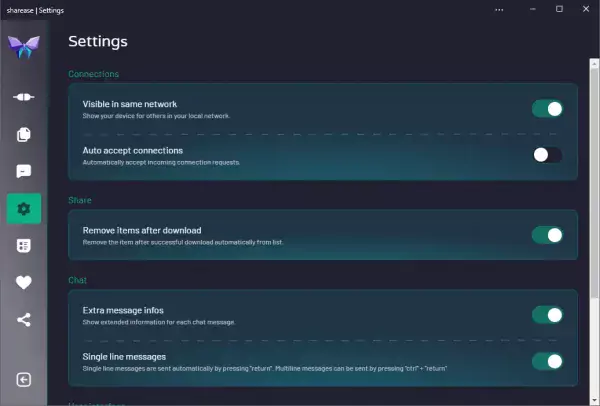
Phần Settings của Sharease, bạn có thể thay đổi một số thiết lập như Hiển thị thiết bị của bạn cho những người khác trong mạng cục bộ của bạn (Visible in same network), bật tắt Xóa mục sau khi tải xuống thành công tự động khỏi danh sách (Remove items after download), hay Ngăn thiết bị tự động khóa màn hình sau khi không hoạt động trong một khoảng thời gian nhất định (Prevent screen lock),…
Sharease: Chia sẻ file, trò chuyện không giới hạn trên Windows 10 và nhiều thiết bị khác